
おきくのサイト!『アフィリエイトのおへや』へようこそです。
今回は【Googleサーチコンソール】で【www】の設定が出来ない方への記事です。
何故この記事を書いたかといいますと、おきくも以前Googleサーチコンソールの設定で【SSL化(https)】をした時に、解決できずに困ったことがありました。
そんな困っている方々に検索から、皆さんも解決できたらと思って書いております。
おきくはとても優しいので......(*ノω・*)テヘ

おきく
優しいのでっ!(泣)
前回の記事を読んで頂いた方は安心して下さい。しっかりと設定が出来ているはずです。
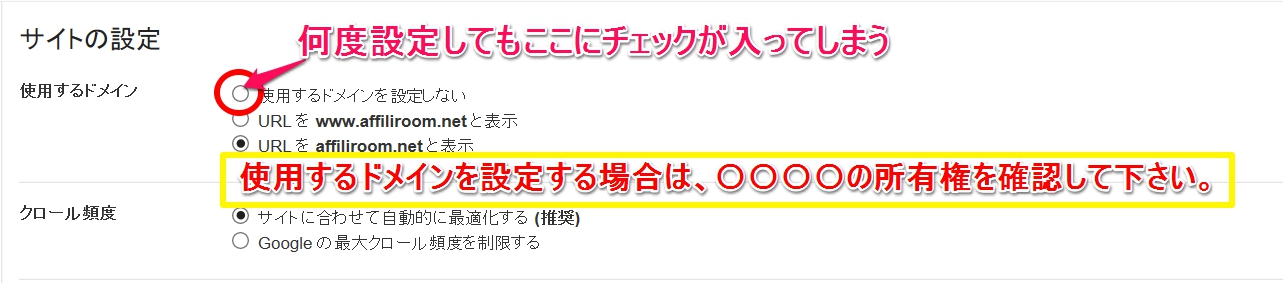
黄色枠のように『使用するドメインを設定する場合は〇〇〇〇の所有権を確認して下さい。〇〇〇〇を確認して下さい。』と表示されてしまう場合があります。
ドメインの統一化をする為に、所有権の確認はできているはずなのに、何度も設定しても一番上の『使用するドメインを設定しない』になり、変更が出来ない状態ではないでしょうか。
設定自体はとても単純な事であり、『なんだそれだけかよぉ』って思うかもですが、
おきくは結構悩んだんですよ(汗)しっかりリダイレクトの設定もして、使用するドメインも所有権の確認済みだったので軽い気持ちで設定しようとしたんですが・・・・・。
※この記事にも解決策は載せていますが、より詳細な情報は過去記事に記載しています。さらっとこのページを読んだ後、解決できなければ読んで下さい↓。
<【WWW】統一が出来ない原因>
【wwwあり】【wwwなし】とは?初心者でも簡単に導入!リダイレクト設定でドメイン統一
サイトを新規で立ち上げ&SSL化の後は再設定が必要
サイトを継続していく為には、『Googleアナリティクス』『Googleサーチコンソール』がサイトの情報やSEO対策の為にも必要ですよね。
SEOの対策として、リダイレクト設定も含め、【Googleサーチコンソール】の【wwwあり】【wwwなし】を設定し、ドメインの統一化が必要となってきます。
『Googleサーチコンソール』の場合、セキュリティの為に【SSL化】した後、再び再設定が必要となってくるのですが、初心者にとって一番難しいのは『所有権の確認』だと思います。『これは私のサイトですよ』と、Googleに伝える方法もいくつかあり混乱する事が多いです。
しかし、今回の記事の、
タイトルから来られる方は、『所有権の確認は出来ているんだよ』って方だと思います。
【SSL化(https://)】された場合Googleサーチコンソールへの登録は
- https://〇〇〇〇
- https://www.〇〇〇〇
【SSL化なし(http://)】の場合Googleサーチコンソールへの登録は
- http://〇〇〇〇
- http://www.〇〇〇〇
と上記のような登録で、『サイトの設定』をしているんじゃないでしょうか。
では、何故【www】の設定が出来ないかといいますと・・・・
【SSL化(https://)】設定した後は、合計4つのドメインを登録する必要がある
はい。タイトルの通りです。
元々、【SSL化】されていない場合でも、2つの【wwwあり】【wwwなし】ドメインが存在します。そこに【SSL化】設定をすると、同様、2つの【https://】【https://www.】が追加されることになります。
全部で4つのドメインを所有していることになります。サイトに表示される中身は一緒ですが、ドメインは違っている状態(サイトの重複)。
☆POINT☆
<SSLの設定をされた場合は>
- 【wwwなし】 http://〇〇〇〇〇〇
- 【wwwあり】 http://www.〇〇〇〇〇〇
- 【SSL化済み】 https://〇〇〇〇〇〇
- 【SSL化していない】 http://www.〇〇〇〇〇〇
リダイレクト設定で、ドメインを一つに決めた後でも、この4つのドメインを設定しないと、『Googleサーチコンソール』でサイトの設定が出来ないんですね。
特に、最近は最初から【SSL化】するのが基本となっていますので、自分のドメインは【https://】と思ってしまい、元々の【http://】を忘れてしまいがちです。
上記のように、『Googleサーチコンソール』に4つのドメインを登録して、再び『サイトの設定』を進めてみて下さい。
使用するドメインの表示変更が出来るはずです。
もし、出来ないという方は、まだ、『所有権の確認』が出来ていないのかもしれません。一度頭を整理する為にも、『SSL化』、『ドメインの統一』を確認してみて下さい。
<SSL化手順①>
「SSL」「SSL化」「https」「https化」とは?SSLはセキュリティ対策で大切な設定!!
<SSL化手順②>
SSLの設定は必須!エックスサーバーのSSL設定で安全に保護されたサイトへ
<SSL化手順③>
途中からSSL設定!『Search Regex』プラグインを使用して簡単に【htpps】転送
<Googleサーチコンソールについて>
『Googleサーチコンソール』とは?初心者が特に必要な機能の説明とWordPressへの設定方法
Googleサーチコンソール『サイトの設定』のまとめ
SSL化した後で、【Googleサーチコンソール】の【www】設定できない時の対処方法としては、SSL化されていない【http://】と【https://】の追加です。
全部で4つのドメインを登録さえしてしまえば、サイトの設定で、『使用するドメイン』が設定できます。
Googleサーチコンソールのページに沢山の同じサイトを登録すると沢山増えて混乱してきますね。1つのドメイン取得なら4つで済みますが、増えてくると何倍にも分裂していきますので(´・ω・`)
まぁ、一度設定してしまえば、メインとなるドメイン以外は消してしまっても大丈夫なんですけどね。
頑張れおきく!!!
訪問してきてくれたあなたも解決できれば幸いです!!!






